GalaxyスマホのSIMカードがロックされる時の解除方法
Galaxyの携帯電話のユーザーには、SIMカードがロックされた経験がある人が少ないでしょう。この記事では、SIMカードがロックされたときの解除方法とSIMロックが解除されたかどうかを確認する方法についてご説明します。
Galaxyの携帯電話のユーザーには、SIMカードがロック解除された経験がある人が少ないでしょう。何度も連続して間違ったPINを入力するる人もいるし、何らかの理由でロックされている人もいるかもしれません。この記事では、SIMロックとロックされたときの解除方法についてご説明します。また、指紋、顔認証が機能しないなど、他の問題が遭っている場合は、この記事もご覧ください。お役に立つかもしれません。
目次隠す
SIMロックとは
SIMロックとは、ある特定の電話会社と契約して、他の電話会社のSIMカードは使えないということです。一般的には、ユーザーのプライバシーの侵害と盗難を防ぐために使用されています。
SIMロックを解除するメリット
SIMロックを解除することで、以下の2つのメリットが挙げられます。
他社のSIMカードを気軽に変更できる
SIMロックの解除するを通じて、この制限が解除されて、どのキャリアのSIMカードでも使えるようになります。キャリアによって提供しているサービスが異なるので、好きなものを自由に選べます。しばらくして他社のSIMカードを試したくなっても、簡単に乗り換えられます。
海外のSIMカードでも使える
同時に、国内のSIMカードだけでなく、海外のSIMカードも入れたら使えます。海外旅行が好きな人や、仕事で頻繁に海外に行く必要がある人にはとても便利です。
キャリア別SIMロック解除の条件
キャリアによってSIMロック解除の場合は条件が異なります。次に、Au、Softbank、Docomoの3キャリアのSIMロック解除の主な条件をご紹介します。
| Au |
|
| Softbank |
|
| Docomo |
|
SIMカードがロックされるときの解除方法
もしSIMカードがロックされたら、どうしたらいいですか。次は3つの対策をご説明します。
対策1:PINコードを入力する
PINコードを覚えている場合は、Step1、[設定]を開いて、「セキュリティ」」に入ります。
![[設定]をタップします](https://imobie-resource.com/jp/support/img/galaxy-unlock-sim-confirmation-1.jpg)
[設定]をタップします
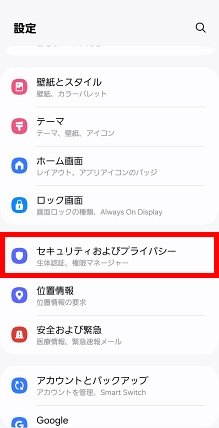
「セキュリティ」をタップします
Step2、「その他のセキュリティ設定」を選択して、「SIMカードのセキュリティ」をタップします。
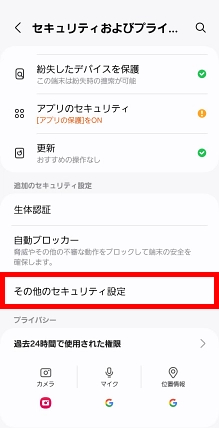
「その他のセキュリティ設定」をタップします
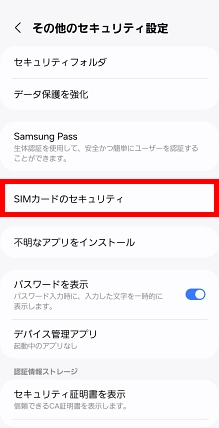
「SIMカードのセキュリティ」をタップします
Step3、SIMカードロックのスイッチをオンにします。PINコードを入力して、OKをクリックすると、SIMカードのロックが解除されます。
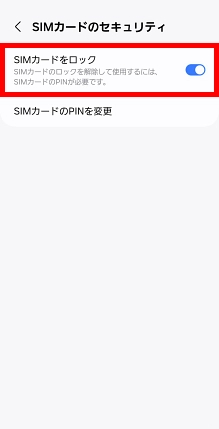
SIMカードロックのスイッチをオンにします
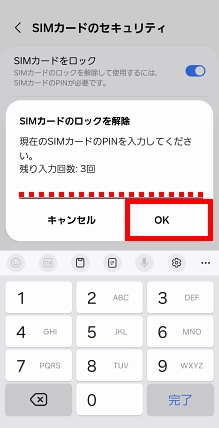
PINコードを入力します
対策2:店頭に行って店員さんに依頼する
一般的に携帯電話会社の店頭に行って店員さんに依頼します。ただし、事前に予約をしておかないと、しばらく待たなければならないことがあります。また、身分証明書などの本人確認書類を持参することを忘れないでください。そのため、手間がかかって、手数料も高額になる可能性もあります。
対策3:専門的なソフト「iMobie DroidKit」を使う
iMobie DroidKitはAndroidでよく発生する問題をほとんど解決できて、完璧なソリューションソフトを提供しているソフトで、Androidの複数回数ロック、Galaxyの画面ロック、FRP解除、スマホのデータ復旧などの機能があります。
iMobie DroidKitの画面ロックの解除は、SIMカードロックだけでなく、パスワード、PIN、指紋、顔認識などあらゆるタイプの画面ロックを解除することができます。
上記の方法と比べると、DroidKitは次のようなメリットがあります。
- 画面と操作が簡単で、専門知識がなくても、誰でも操作できます。
- 最先端技術を採用して、20,000以上のデバイスモデルに対応して、成功率は高い。
- 画面ロック解除以外にも、データ復元、データ抽出、FRPバイパス、データ管理、システム修復など様々な機能を備えています。
では、次の手順に従って試してみてください。
Step1、DroidKitをインストールしてから、起動して、「画面ロックの解除」を選択します。

画面ロックのの解除をを選択する
Step2、「開始」をクリックします。

「開始」をクリックする
Step3、デバイスの構成ファイルが準備できたら、「今すぐ解除」をクリックします。

「今すぐ解除」をクリックする
Step4、お使いのデバイスのブランドを選択してください。もしお使いのデバイスのブランドがない場合は、画面下部をクリックし、指示に従って操作してください。

お使いのデバイスのブランドを選択する
Step5、お使いのデバイスが正常にシャットダウンかどうかを選択してください。
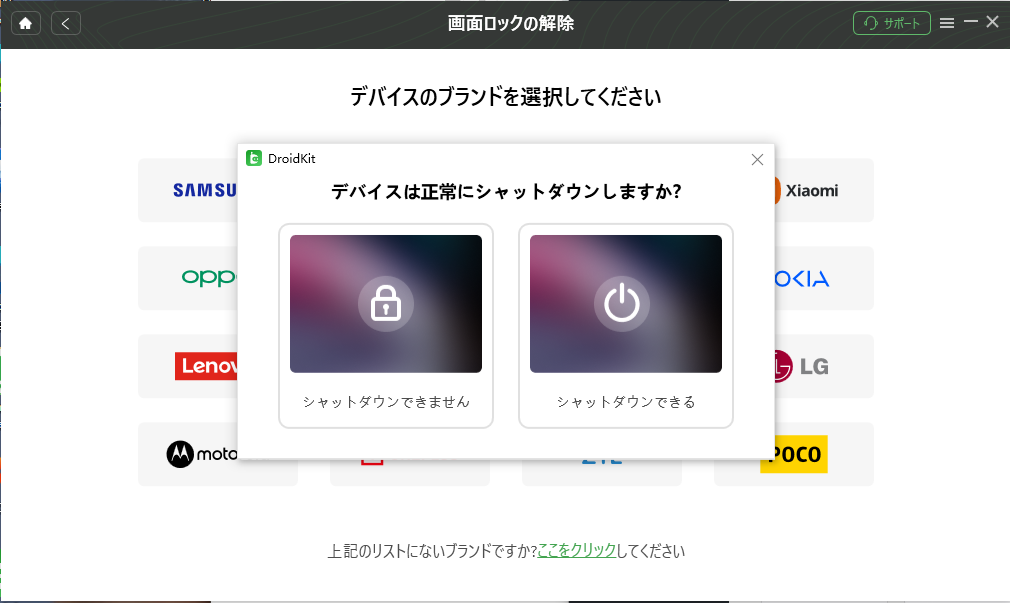
お使いのデバイスが正常にシャットダウンかどうかを選択する
Step6、指示通りに、順番に操作してください。

Androidスマホの画面ロックを解除する方法
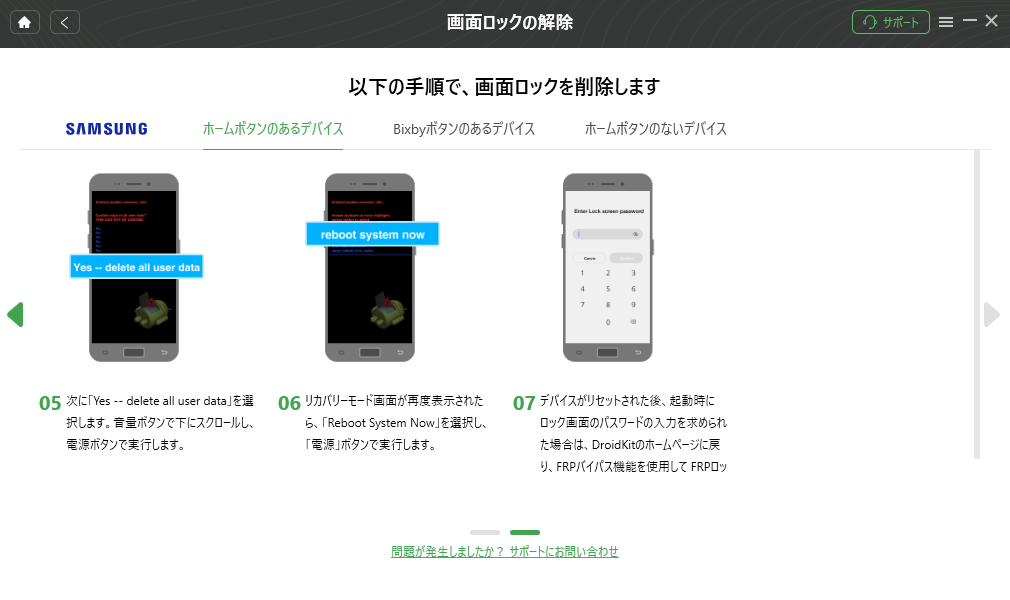
Androidスマホの画面ロックを解除する方法
Step7、Galaxyが再起動して、SIMカードのロック解除するかどうかを確認してください。解除していない場合は、上記の手順に従ってやり直してください。

Androidスマホの画面ロックを解除する方法
SIMロックが解除されたかどうかを確認する方法
上記の手順が完了したら、SIMロックが解除されたことかどうかを確認しましょう。
Step1、設定を開き、端末情報をタップします。
Step2、「SIMのステータス」をタップします。
Step3、「SIMロックステータス」が「許可されています」と表示されていることを確認して、許可されていればSIMカードロックは解除されています。
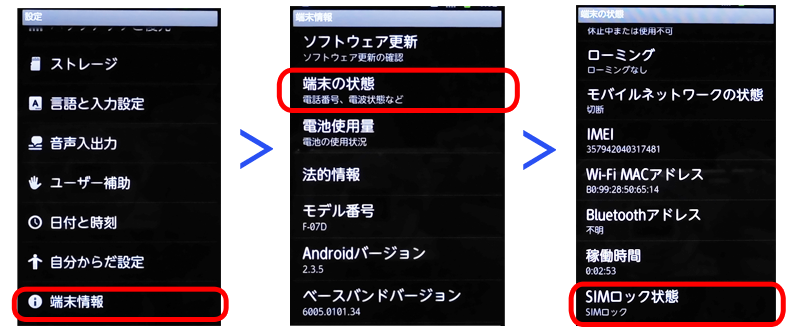
「設定」→「端末情報」→「SIMカードの状態」からSIMロックのの状態を確認をする
SIMロックの解除のに関するFAQ
SIMロックを解除する前にバックアップが必要ですか
SIMロックを解除するとデータが消去する可能性があるので、念のため事前にバックアップを取っておいたほうがいいです。
まとめ
以上は、SIMロックと、SIMカードがロックされているときの解決策についてご説明します。店舗に行くのは時間もお金もかかるし、pinコードも覚えていない場合は、専門的なソフト「iMobie DroidKit」を使って解除してみることをお勧めします。専門的な知識は必要なくて、家で一人ですぐに解除できます。問題を効率的に処理すると同時に、ユーザー情報の安全性とプライバシーも守っております。必要であれば、ぜひ試してみてください。
製品関連の質問? 迅速な解決策については、サポートチームにお問い合わせください >
